
kvm 装系统,轻松搭建虚拟系统环境
时间:2024-12-14 来源:网络 人气:
KVM虚拟化技术:轻松搭建虚拟系统环境

随着云计算和虚拟化技术的不断发展,KVM(Kernel-based Virtual Machine)作为一种基于Linux内核的开源虚拟化技术,因其高效、稳定和易于使用等特点,受到了越来越多用户的青睐。本文将为您详细介绍KVM的安装过程,帮助您轻松搭建虚拟系统环境。
一、KVM简介
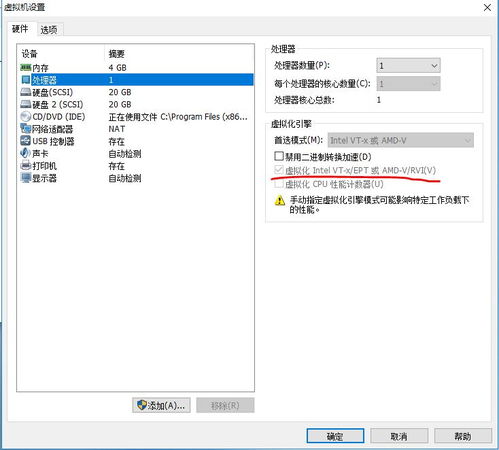
KVM是一种基于Linux内核的虚拟化技术,它允许在物理服务器上运行多个虚拟机,每个虚拟机都可以运行自己的操作系统。KVM利用现代处理器中的硬件虚拟化扩展,如Intel VT-x和AMD-V,从而在性能上更加高效。
二、KVM安装前的准备工作
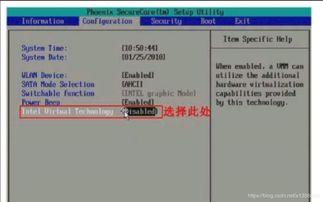
在安装KVM之前,您需要做好以下准备工作:
确保您的CPU支持硬件虚拟化,并在BIOS中已启用该功能。
选择合适的Linux发行版,如Ubuntu、CentOS等。
安装必要的软件包,包括KVM、QEMU、libvirt等。
三、KVM安装步骤
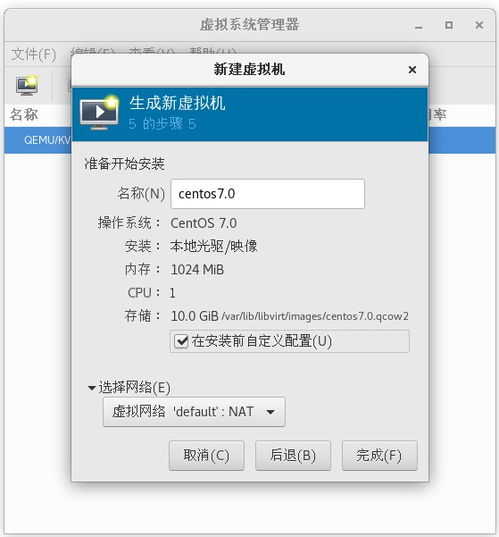
以下是在Ubuntu系统下安装KVM的详细步骤:
更新系统软件包:
sudo apt update
安装KVM相关软件包:
sudo apt install qemu-kvm libvirt-daemon-system libvirt-clients bridge-utils virt-manager
启动和启用libvirtd服务:
sudo systemctl enable libvirtd
sudo systemctl start libvirtd
验证KVM模块是否已加载:
lsmod | grep kvm
如果看到类似kvmintel或kvmamd的输出,则表示KVM模块已成功加载。
添加用户到libvirt组:
sudo usermod -a -G libvirt $USER
重启系统后,重新登录以使更改生效。
四、创建虚拟机

在安装KVM后,您可以使用virt-manager等工具创建虚拟机。以下是在virt-manager中创建虚拟机的步骤:
打开virt-manager,选择“文件”>“新建虚拟机”。
选择“自定义”选项,点击“下一步”。
选择“操作系统”类型和版本,点击“下一步”。
指定虚拟机的名称、存储位置和大小,点击“下一步”。
配置网络和存储选项,点击“下一步”。
设置虚拟机的启动参数,点击“完成”。
五、安装操作系统
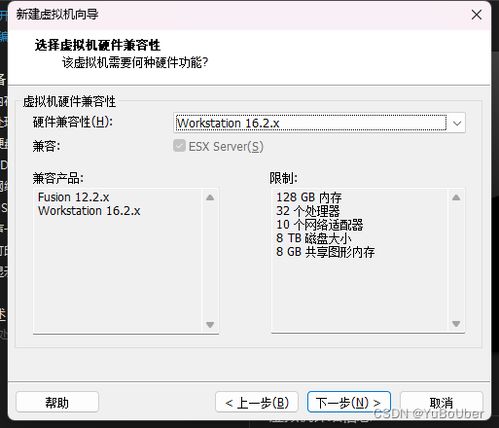
在创建虚拟机后,您需要安装操作系统。以下是在虚拟机中安装Windows 7的步骤:
在虚拟机中启动操作系统安装向导。
选择安装类型,如“自定义(高级)”。
选择要安装的磁盘分区,点击“下一步”。
根据提示完成安装过程。
相关推荐
教程资讯
教程资讯排行













